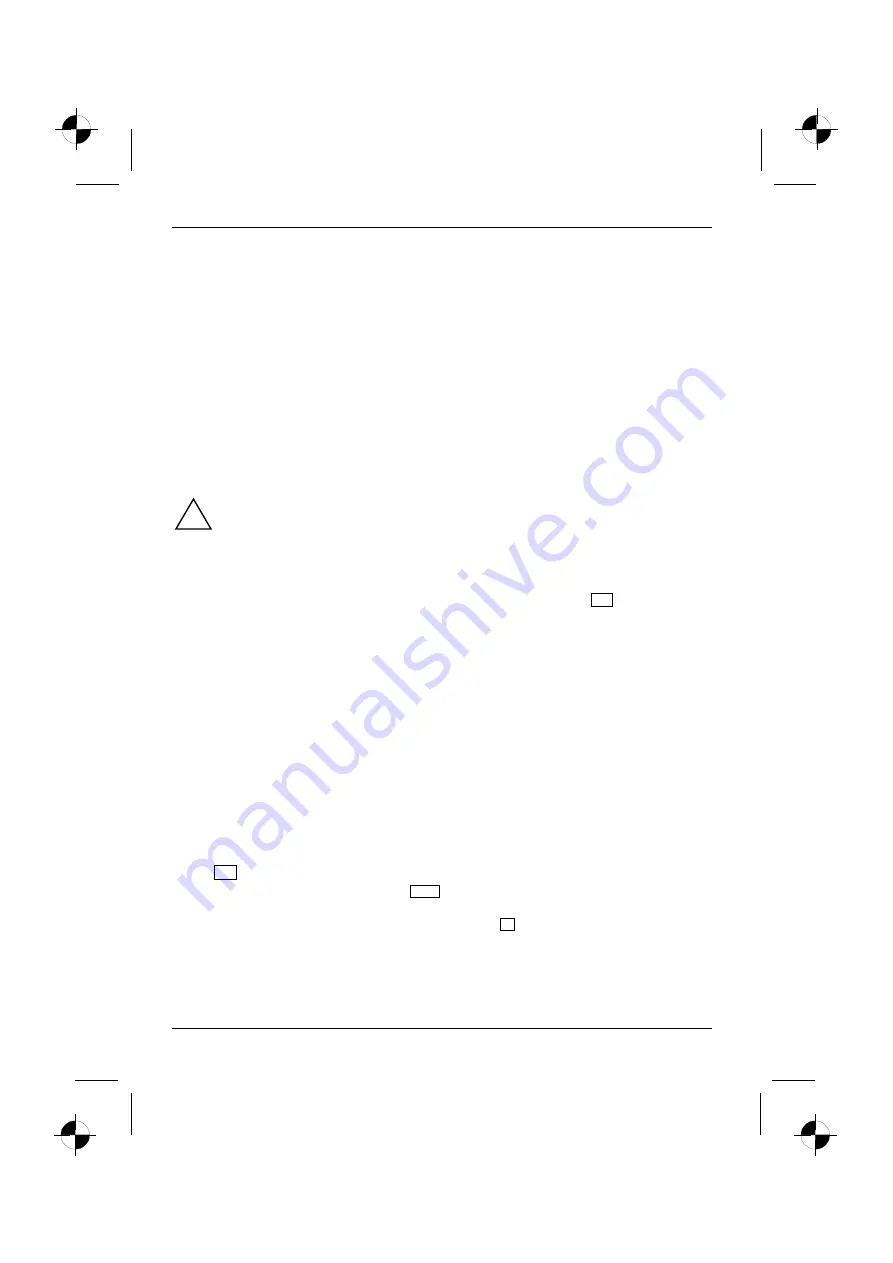
Problémamegoldások és tippek
18 - Magyar
10600690744, kiadás 1
A PowerCinema InstantON / PowerCinema helyreállítása
►
Kapcsolja be a számítógépet és várja meg, hogy elindulás után az operációs rendszer
megjelenjen a képerny
ő
n.
►
Helyezze be a csomagolásban található "Drivers & Utilities" CD/DVD-t a CD/DVD meghajtóba
és zárja le a meghajtót.
►
Válasza ki a
Manuális telepítést
.
►
Válassza ki a
Rendszerem
menüpontot (pl. AMILO Xi 1546).
►
Válassza ki a
Software - PowerCinema InstantON
vagy
PowerCinema - Extrahálás
.
►
Kövesse a képerny
ő
n megjelen
ő
utasításokat.
►
Telepítse
a
PowerCinema InstantON
vagy
PowerCinema
szoftvert a c:\fsc.tmp\software\...
könyvtárba.
Az operációs rendszer helyreállítása
!
Ajánljuk, hogy lehet
ő
leg valamennyi fontos adatról készítsen biztonsági másolatot az
operációs rendszer újratelepítése el
ő
tt, mivel a gép a helyreállítási folyamat során
valamennyi adatot törli a merevlemezr
ő
l. Újra kell telepítenie valamennyi olyan programot,
amelyet a számítógép megvásárlása óta feltelepített, ezután a biztonsági másolatok
segítségével helyre kell állítania az adatokat.
Amennyiben hibaüzenet (kék képerny
ő
) jelenik meg többszöri újraindítás (bootolás) esetén, akkor
indítsa újra a számítógépet. A bootolás alatt gyorsan többször nyomja meg az
F8
gombot, amíg
meg nem jelenik a
Továb bi indítási lehet
ő
ségek
üzenet. Válassza ki a
Legutolsó helyes konfigurációt (a
legutóbbi m
ű
köd
ő
képes beállításokat)
.
Ha ez az eljárás sikertelen, akkor telepítse újra az operációs rendszert az alábbiaknak megfelel
ő
en:
1.
Kapcsolja be a számítógépet.
2.
Helyezze be a "Fujitsu Siemens Product Recovery CD-ROM" CD/DVD-t a CD/DVD
meghajtóba, és zárja be a meghajtót.
3.
Kapcsolja ki a számítógépet, várjon egy pillanatot, és aztán kapcsolja be ismét.
4.
Ha a képerny
ő
n megjelenik a
Nyomjon meg egy tetsz
ő
leges gombot, ha a CD-t el kívánja
indítani...
felirat, akkor nyomjon meg egy tetsz
ő
leges gombot a billenty
ű
zeten. A telepít
ő
program
elindul és megjelenik a
Windows Setup
menü a képerny
ő
n.
A számítógép betölti a szükséges adatokat a CD/DVD meghajtóról, hogy helyreállítsa a
Windows XP-t a számítógépén. A folyamat eltarthat néhány percig.
5. Miután
betölt
ő
dtek a megfelel
ő
fájlok, megjelenik a
Windows XP Setup
menü. A folytatáshoz
nyomja meg az enter gombot!
6.
A setup folyamat megáll és a képerny
ő
n megjelenik a
Windows XP felhasználói szerz
ő
dés
menü.
El
ő
ször el kell fogadnia a felhasználói szerz
ő
dést a setup folyamat folytatásához. Nyomja meg
a
F8
gombot.
7.
Nyomja meg a következ
ő
ablakban az
Esc
gombot a
Don’t Repair
(nincs javítás)
kiválasztásához.
8.
Válassza ki a következ
ő
C menüben:
…
, nyomja meg a
T
gombot és er
ő
sítse meg az enter
gombbal.
















































